查看任务流状态
通过“任务流状态摘要”,可以检查任务流的状态,包括活动、已完成或已停止的任务流。您可以查看所有任务流,也可以按状态、应用程序或启动任务流的日期或日期范围筛选任务流列表。
您可以向下钻取单个任务流,查看该任务流的详细信息。“任务流参与者摘要”页面中显示了任务流各个阶段的状态以及每个阶段的完成时间。您可以查看已成功完成的阶段和失败的阶段。此信息可用于解决任务流自动化的问题。
要查看任务流状态:
-
依次选择导航、管理和合并管理。
-
依次选择管理、任务流和状态,或者从左侧导航窗格中展开任务流,然后选择状态。
-
双击任务 ID 以显示其状态。
-
可选:要搜索某个任务流,请选择筛选条件,然后单击搜索。
图 14-4 任务流状态摘要页面示例
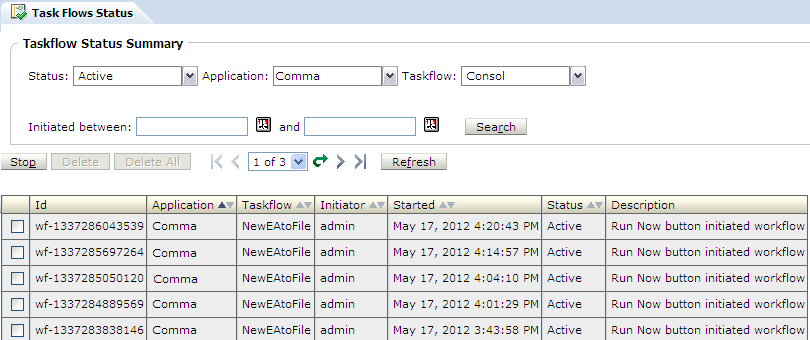
表 14-2 描述了“任务流状态摘要”页面的元素。
表 14-2 任务流状态汇总元素
| 元素 | 说明 |
|---|---|
|
状态 |
在下列任务流类型中筛选:
|
|
应用程序 |
参与任务流的应用程序 |
|
任务流 |
任务流名称 |
|
启动时间介于(可选) |
输入日期,或单击启动任务流的日期或日期范围进行选择 |
|
搜索 |
单击以在“任务流列表”区域中显示符合所指定搜索条件的任务流列表 |
|
任务流列表 |
显示符合所指定搜索条件的任务流,例如:
*表示数据可排序。您可以通过单击列标题来按“应用程序”、“任务流”、“发起者”、“已开始”或“状态”对任务流排序。 |
|
停止 |
停止活动的任务流实例。 |
|
删除 |
删除选定的任务流实例。 注: 必须先停止任务流,然后才能删除它。 |
|
全部删除 |
删除所有选定的任务流实例。 |
|
|
在“任务流列表”区域显示符合所指定搜索条件的任务流实例的第一页。 |
|
|
在“任务流列表”区域显示符合所指定搜索条件的任务流实例的上一页。 |
|
|
在“任务流列表”区域中显示在“页面”下拉列表中选定的页面。 |
|
|
在“任务流列表”区域中显示符合所指定搜索条件的任务流实例的下一页。 |
|
|
在“任务流列表”区域显示符合所指定搜索条件的任务流实例的最后一页。 |
|
刷新 |
刷新“任务流列表”区域中列出的任务流实例。 |
通过“任务流状态摘要”页面,您还可以停止活动的任务流,查看任务流参与者摘要,或查看任务流参与者详细信息: